ps怎么使用矩形选框工具以及它的拓展功能?
1、首先我们看第一个,矩形选框工具。
使用它,我们可以建立一个矩形的选区。
可以是竖长的,扁平的。
按着shift键我们可以建立一个正方形的选择区域。
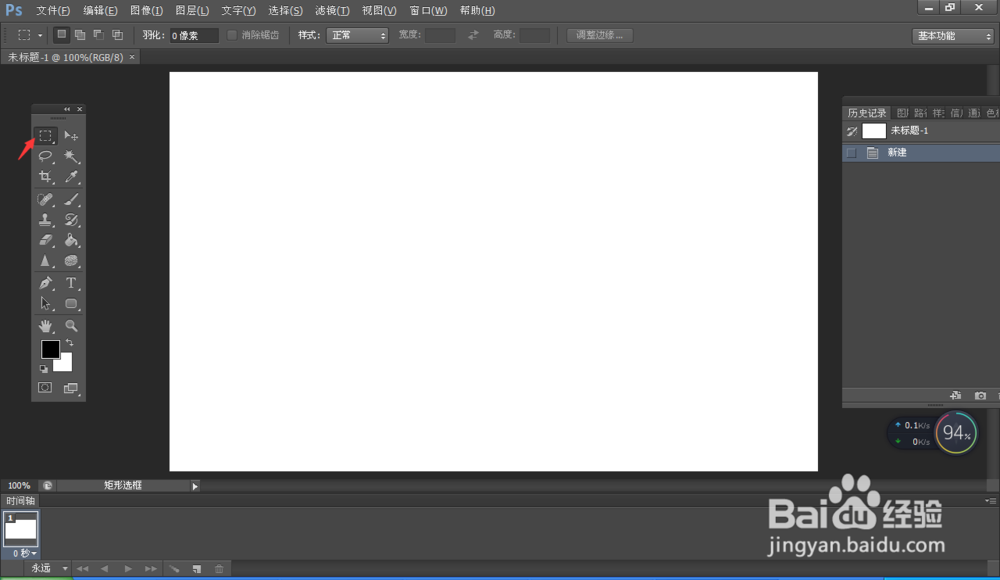
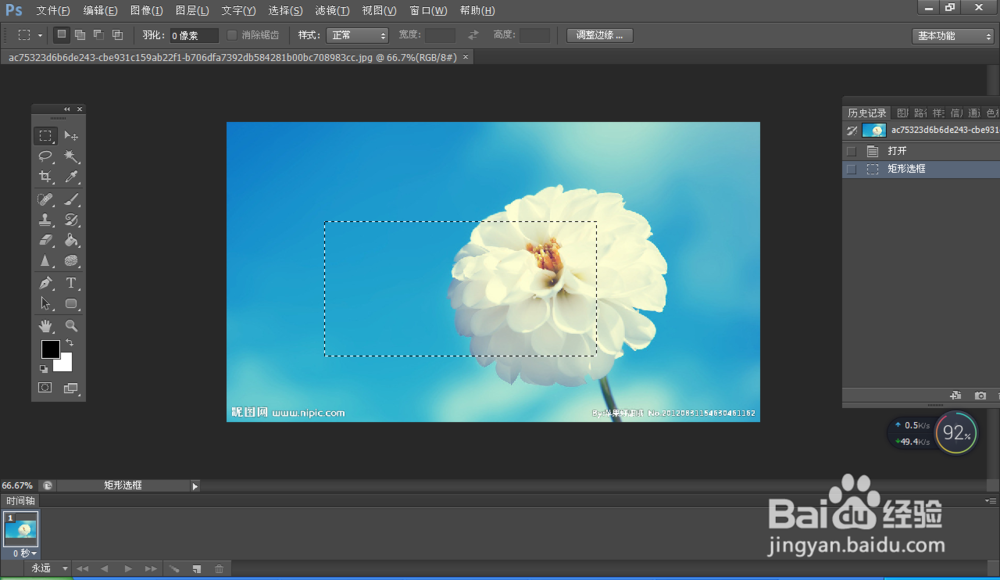
2、使用矩形选框工具建立一个矩形,然后使用画笔工具,进行操作;画笔只能画出选中的部分,其他部分不能进行绘画。
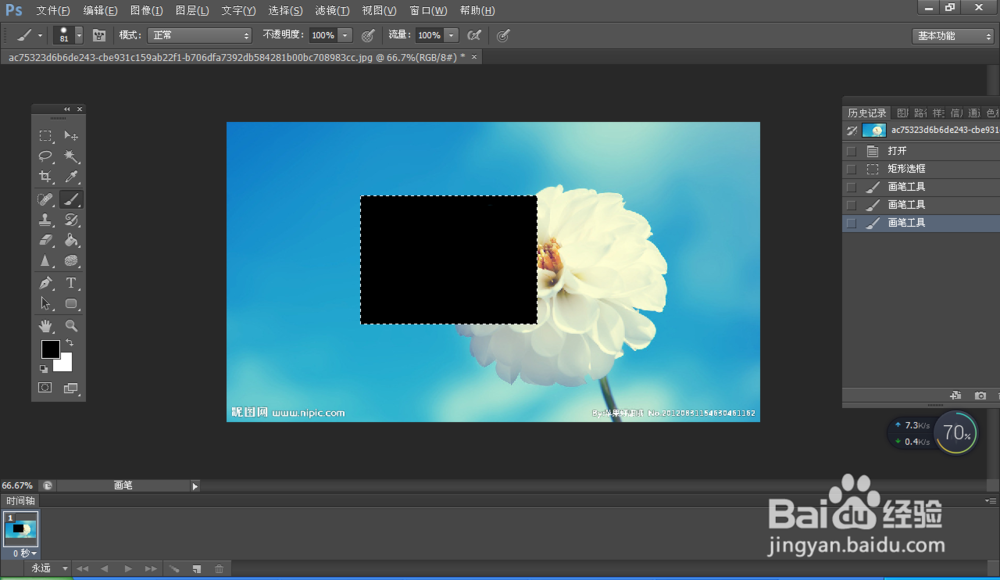
1、使用椭圆选框工具,我们可以创建出椭圆的选择区。建立各种各样的椭圆。
如果想建立正圆的话,那么我们就要按着shift键,画出正圆选区。

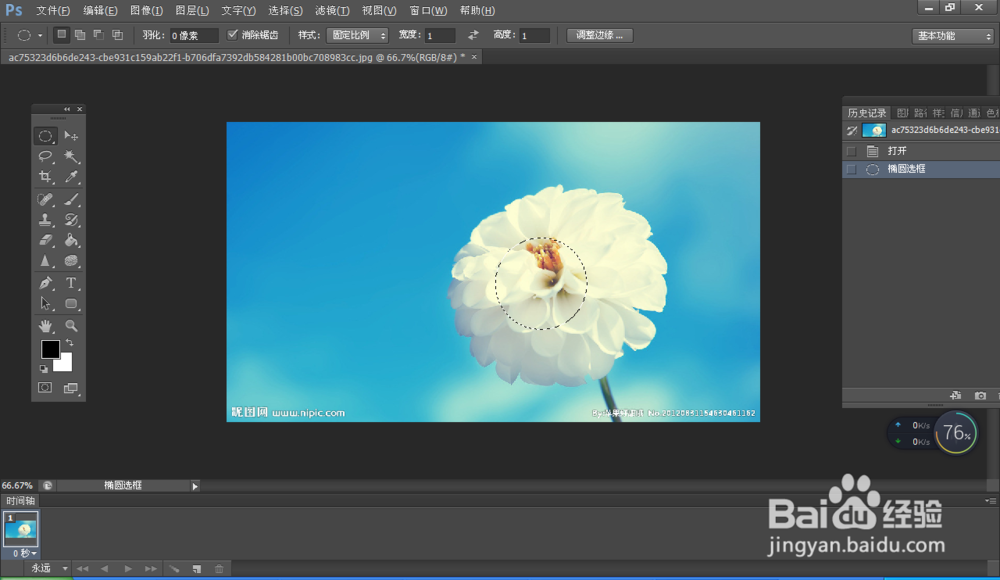
2、我们也可以选择,固定比例的大小,绘画出固定的圆的大小。
我们选择宽度10,高度15的固定比例,那么画出的圆一定是这个比例的圆。
我们也可以选择固定大小,那么我们就可以得到更精准的圆。
我们选择500像素宽度,和500像素高度,得到的一定是个固定的圆。

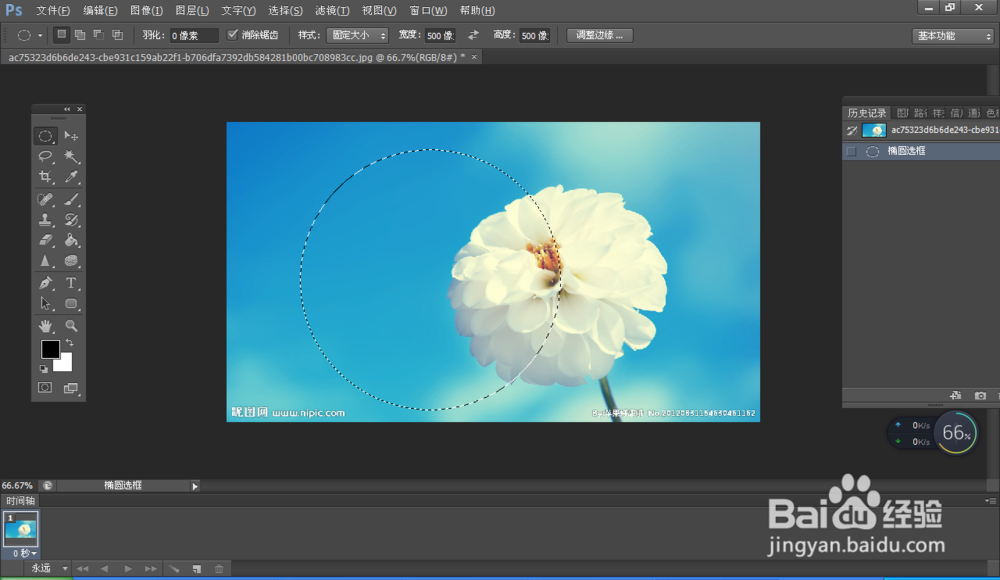
1、我们选择单行选框工具在视图中拖移的话,我们可以选择一排横着的像素点。

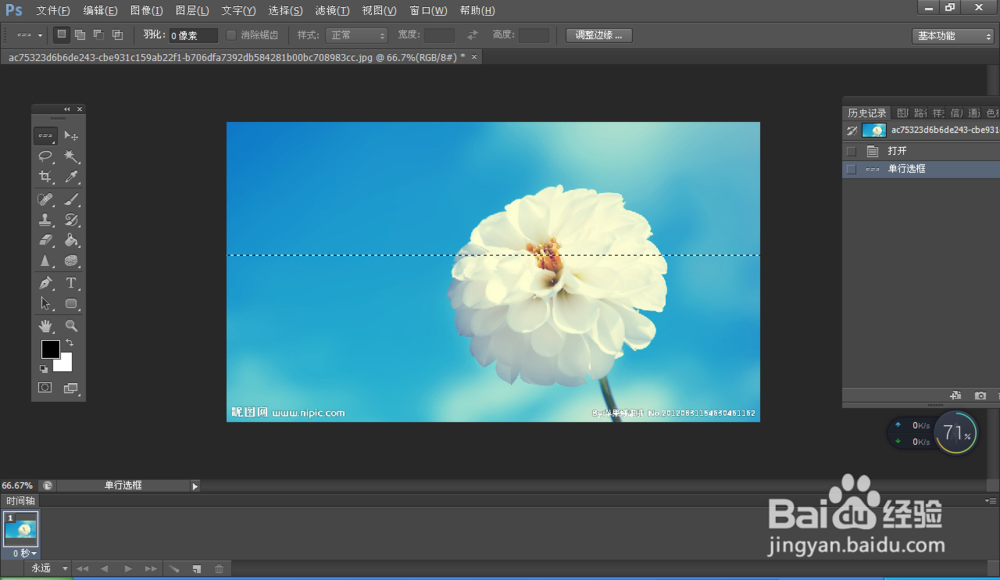
1、单列选框工具和单行选框工具一样,只是选择一排竖的像素点。

声明:本网站引用、摘录或转载内容仅供网站访问者交流或参考,不代表本站立场,如存在版权或非法内容,请联系站长删除,联系邮箱:site.kefu@qq.com。
阅读量:117
阅读量:68
阅读量:151
阅读量:141
阅读量:185